iPhone - это не только смартфон, но и незаменимый помощник во всех сферах жизни. Интернет - важнейшая его функция, которая позволяет нам оставаться на связи с миром. Однако, иногда возникают ситуации, когда интернет на iPhone перестает работать. Что делать в таких случаях? В этой статье мы расскажем вам, как перезагрузить интернет на iPhone за несколько простых шагов.
Первым шагом является проверка активации мобильных данных. Возможно, они случайно были отключены. Для этого откройте настройки iPhone и выберите "Мобильная связь". Затем проверьте, включена ли опция "Мобильные данные". Если она выключена, активируйте ее.
Вторым шагом является перезагрузка устройства. Это простой способ и часто помогает решить множество проблем, включая проблемы с интернетом. Для перезагрузки iPhone, зажмите кнопку включения/выключения до появления слайдера для выключения. Переместите слайдер и выключите устройство. После этого включите его снова и проверьте, работает ли интернет.
Иногда проблема с интернетом может возникать из-за неправильных настроек APN. APN - это настройки доступа к сети и они могут быть разные для разных операторов и стран. Чтобы проверить настройки APN на iPhone, откройте настройки и выберите "Мобильная связь". Затем нажмите на "Настройки данных мобильной сети" и проверьте правильность введенных данных. Если данные неправильные, укажите правильные настройки, которые предоставляет ваш оператор связи.
Запомните, что перезагрузка интернета на iPhone - это несложная задача, которую вы можете выполнить самостоятельно. Если проблема все еще не решена, рекомендуется обратиться в службу поддержки оператора связи или Apple, чтобы получить дополнительную помощь.
Как сбросить настройки интернета на iPhone за несколько простых шагов
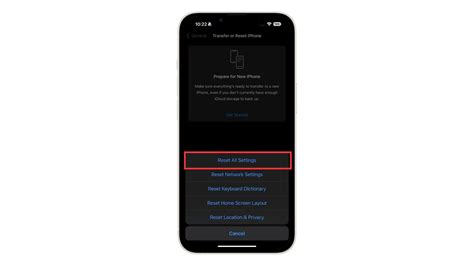
Периодически интернет-соединение на iPhone может столкнуться с проблемами, в результате чего вы можете испытывать трудности со входом в приложения, открытием веб-страниц или отправкой сообщений.
Если у вас возникают подобные проблемы, возможно, вам потребуется сбросить настройки интернета на вашем iPhone. Сброс настроек интернета может помочь устранить сбои и восстановить нормальное подключение к сети.
Чтобы сбросить настройки интернета на iPhone, следуйте этим простым шагам:
- Откройте "Настройки" на своем iPhone.
- Прокрутите вниз и выберите раздел "Общие".
- В разделе "Общие" найдите и нажмите на "Сброс".
- Выберите "Сбросить настройки сети".
- Введите пароль, если он потребуется, и подтвердите сброс.
После выполнения этих шагов ваш iPhone перезагрузится и сбросит настройки интернета. При этом все сохраненные сетевые пароли будут удалены, и вы потеряете доступ к ранее сохраненным Wi-Fi сетям.
После перезагрузки телефона вам необходимо будет повторно ввести пароли Wi-Fi сетей, с которыми вы хотите соединяться.
Сброс настроек интернета может помочь решить множество проблем с подключением ваших устройств Apple к Интернету, поэтому не стесняйтесь воспользоваться этой функцией, если у вас возникают проблемы. Обычно после сброса настроек интернета подключение восстанавливается, и вы снова сможете наслаждаться стабильным и надежным интернет-соединением на своем iPhone.
Откройте "Настройки" на вашем iPhone
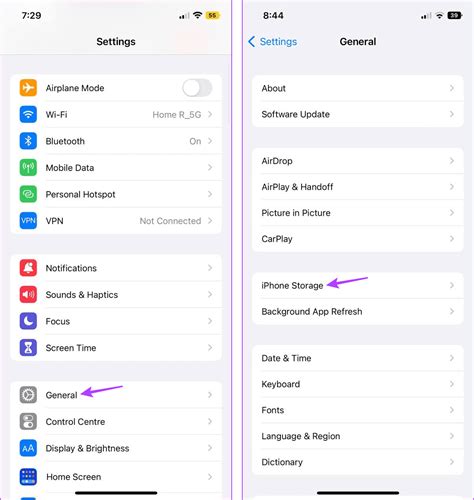
Чтобы перезагрузить интернет на iPhone, первым делом откройте приложение "Настройки" на вашем устройстве. Иконка этого приложения представляет собой серый зубчатый ключ на рабочем столе iPhone.
Обычно это приложение находится на главном экране, но если вы не можете найти его, вы можете использовать функцию поиска на iPhone. Просто смахните экран вниз, чтобы открыть поисковую строку, а затем введите "Настройки".
После того, как откроете приложение "Настройки", прокрутите вниз и найдите раздел "Wi-Fi". Нажмите на него, чтобы открыть настройки Wi-Fi вашего iPhone.
В разделе Wi-Fi вы можете увидеть все доступные сети Wi-Fi и подключиться к ним. Если интернет на вашем iPhone работает нестабильно или вообще не работает, перезагрузка Wi-Fi может помочь.
Пролистайте вниз страницы с настройками Wi-Fi и найдите опцию "Выключить Wi-Fi". Нажмите на нее и подождите несколько секунд, затем нажмите на эту опцию еще раз, чтобы включить Wi-Fi на вашем iPhone.
Теперь интернет на вашем iPhone будет перезагружен, и вы снова сможете пользоваться Wi-Fi соединением. Если проблема с интернетом не исчезла, попробуйте выполнить перезагрузку всего устройства.
Перейдите в раздел "Сотовая связь"
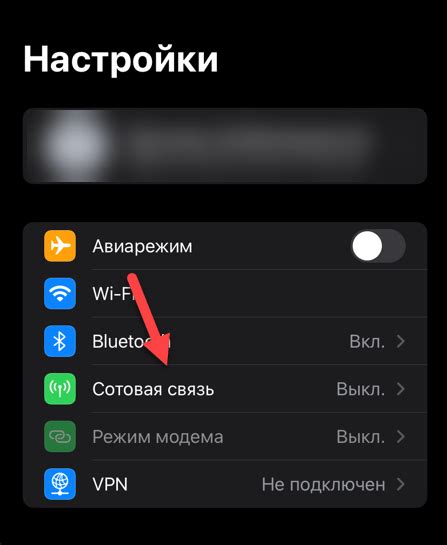
Чтобы перезагрузить интернет на iPhone, необходимо пройти в раздел "Сотовая связь". Это позволит вам выполнить несколько простых шагов для восстановления соединения с интернетом.
1. Откройте настройки на своем iPhone, нажав на иконку "Настройки".
2. Прокрутите вниз и выберите вкладку "Сотовая связь".
3. В разделе "Сотовая связь" вы увидите переключатель, который позволяет вам выключить и включить мобильные данные.
4. Переключите этот переключатель в положение "Выключено".
5. Подождите несколько секунд и затем снова переключите переключатель в положение "Включено".
После выполнения этих шагов ваш интернет на iPhone будет перезагружен. Убедитесь, что у вас есть стабильное соединение с сотовой сетью или Wi-Fi, чтобы интернет работал правильно.
Примечание: Перезагрузка интернета на iPhone может помочь решить проблемы с подключением к сети, но если проблема сохраняется, возможно, вам потребуется связаться с вашим оператором связи или проверить другие настройки на устройстве.
Выберите "Оператор"
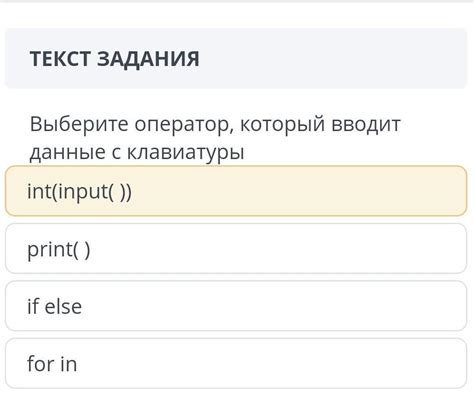
Выполнив предыдущие шаги и перезагрузив устройство, но все еще испытываете проблемы с Интернетом на своем iPhone? Возможно, проблема связана с вашим оператором связи. В этом случае вы можете внести некоторые изменения в настройки сотовой сети:
- Откройте раздел "Настройки" на вашем iPhone.
- Прокрутите вниз и выберите "Сотовая связь".
- В разделе "Сотовая связь" выберите "Оператор".
- Возможно, вашему устройству потребуется некоторое время для поиска доступных операторов.
- После завершения процесса выберите вашего оператора из списка.
- Если ваш оператор не отображается в списке, попробуйте вручную выбрать его, открывайте "Автоматически" и выберите оператор из предложенных вариантов.
- После выбора оператора, просто перезагрузите iPhone и проверьте, исправилась ли проблема с Интернетом.
Если проблема с Интернетом сохраняется, рекомендуется связаться с оператором связи для получения дополнительной помощи и решения проблемы.
Тапните по кнопке "Сбросить настройки сети"
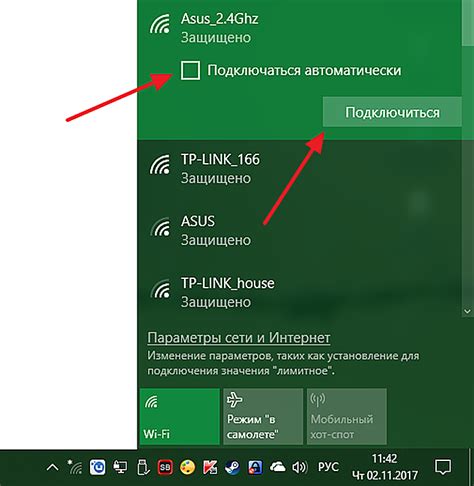
Для начала, откройте настройки вашего iPhone и прокрутите вниз до раздела "Общие".
В разделе "Общие" найдите пункт "Сброс" и нажмите на него.
В появившемся списке опций выберите "Сбросить настройки сети".
Вам может понадобиться ввести ваш пароль доступа или код блокировки, чтобы подтвердить действие.
После этого ваш iPhone перезагрузится и сбросит все настройки сети, включая Wi-Fi, Bluetooth и настройки мобильного интернета.
После перезагрузки, откройте настройки снова и подключитесь к вашей Wi-Fi сети или мобильному интернету. Попробуйте использовать интернет и убедитесь, что проблемы с подключением были исправлены.
Запомните, что сброс настроек сети также удалит все сохраненные Wi-Fi пароли, так что вам придется вновь вводить их при подключении к сети.
Подтвердите свое действие, нажав "Сбросить"
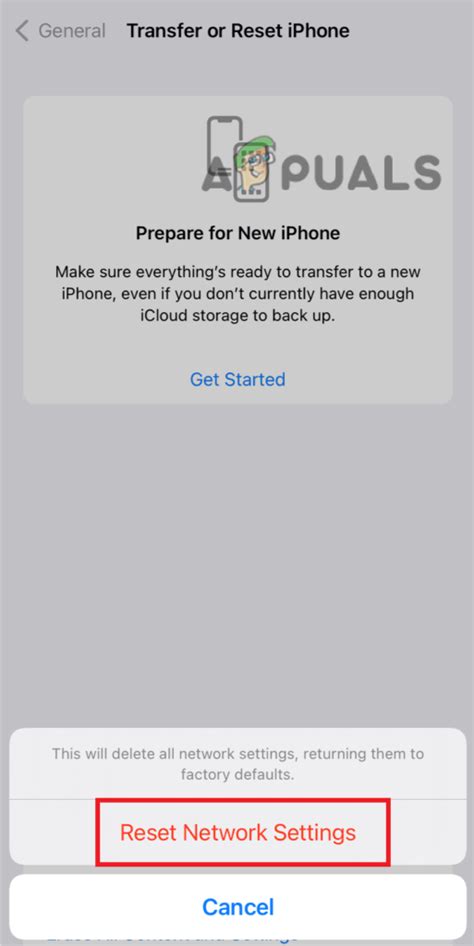
Прежде чем начать процесс перезагрузки интернет-соединения на iPhone, убедитесь, что вы действительно хотите выполнить эту операцию. Перезагрузка интернета может помочь исправить проблемы с подключением к сети, но также может повлиять на текущее использование интернета на вашем устройстве.
Если вы абсолютно уверены, что хотите перезагрузить свое интернет-соединение, следуйте простым шагам ниже:
| Шаг 1: | Откройте "Настройки" на iPhone. |
| Шаг 2: | Прокрутите вниз и выберите "Общие". |
| Шаг 3: | Нажмите на "Сбросить". |
| Шаг 4: | Выберите "Сбросить настройки сети". |
| Шаг 5: | Подтвердите свое действие, нажав на "Сбросить". |
После выполнения всех этих шагов ваше интернет-соединение на iPhone будет перезагружено. Учтите, что после сброса настроек сети вам придется повторно ввести пароли от Wi-Fi сетей, к которым вы подключались ранее.
Перезагрузите iPhone
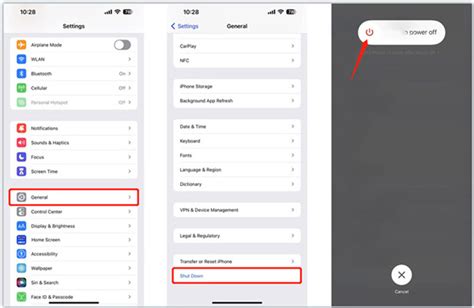
Перезагрузка iPhone может помочь устранить некоторые проблемы с интернетом. Чтобы перезагрузить iPhone, выполните следующие шаги:
- Удерживайте кнопку включения/выключения на верхней или боковой стороне устройства.
- Появится слайдер "Выключить". Передвиньте его, чтобы выключить iPhone.
- Подождите несколько секунд, затем снова нажмите и удерживайте кнопку включения/выключения.
- На экране появится логотип Apple, и iPhone перезагрузится.
После перезагрузки iPhone проверьте, работает ли интернет. Если проблема не была решена, попробуйте другие способы настройки сети или свяжитесь с провайдером услуг мобильной связи.